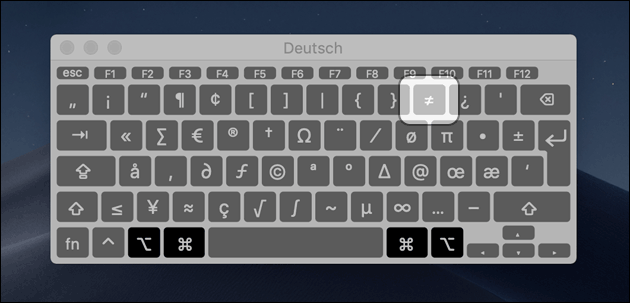Ungleich Zeichen auf der Tastatur: Windows + Mac
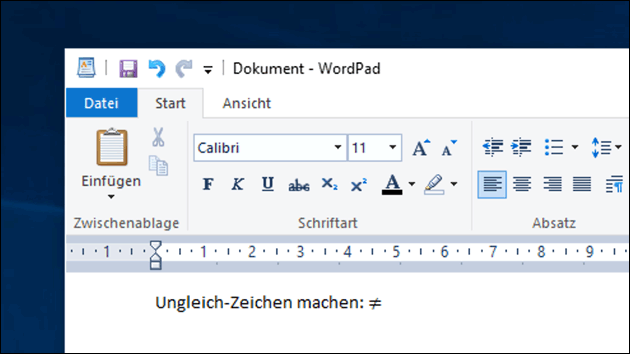
So macht man das Ungleich Zeichen an einem Windows-PC oder auf einem Mac: Das ist wichtig für manche Dokumente, aber auch für Excel-Formeln! Mit der richtigen Tastenkombination (Tipp: Mehr mathematische Tastenkürzel) geht es ganz leicht: Allerdings muss man dafür vier Tasten nacheinander drücken, während die ALT-Taste festgehalten wird: In Word oder Excel lässt sich das Ungleich Zeichen daher auch einfach über die Schaltfläche „Symbole“ einfügen.
So sieht es aus: ≠
Ungleich Zeichen auf der Windows Tastatur:
Unter Windows macht man das Ungleich Zeichen mit der Tastatur, indem man die linke ALT Taste gedrückt hält und dann rechts auf dem Nummernblock die nacheinander diese vier Tasten eingibt: 8 8 0 0. Erst jetzt kann man die ALT Taste loslassen: Windows fügt dann das Zeichen ein.
Wichtig ist hierbei, dass man die linke ALT Taste drückt, nicht ALT Gr. Außerdem muss man die Zahlen rechts auf dem Ziffernblock eintippen, nicht oben in der Zahlenreihe: Sonst funktioniert diese Tastenkombination nicht. In Word und Excel lässt sich das Symbol daher auch schnell einfügen!
Ungleich Zeichen am Windows Notebook:
Bei einem Laptop oder Notebook ist das nicht so leicht: Hier fehlt oft der Nummern- oder Ziffernblock. Um das Zeichen trotzdem einzugeben, hilft daher die Windows Bildschirm-Tastatur:
Ungleich Zeichen auf der Mac Tastatur:
Unter macOS ist es deutlich einfacher, ein Ungleich Symbol zu schreiben: Das Zeichen wird nämlich mit der gleichen Taste erzeugt, wie auch das Gleichheitszeichen! Während man zum Schreiben des Gleich-Zeichens (=) die Tasten SHIFT + 0 drückt, schreibt man das Zeichen am Mac mit der Tastenkombination ALT + CTRL + 0: Die Taste ist also gleich, nur die Sondertasten für die Kombination ändern sich!
Das Ungleich Zeichen ist auf de Apple Tastatur allerdings nicht aufgedruckt (wie die meisten anderen Sonderzeichen: Backslash oder eckige Klammern auch nicht). Man muss sich die Tastenkombination für das Ungleich Zeichen auf der Tastatur daher gut merken.
Ungleich Zeichen in Excel und Word
Auch in Word und Excel lässt sich das Ungleich Symbol einfügen: Das geht gerade auf Notebooks ohne Ziffernblock schneller als die Tastenkombination. In Word (hier in der Office 365 Version) klickt man auf das „Einfügen“ Menü. Rechts im Fenster erscheint dann die Schaltfläche „Symbole“: Damit lassen sich zahlreiche Symbole und Zeichen einfügen.
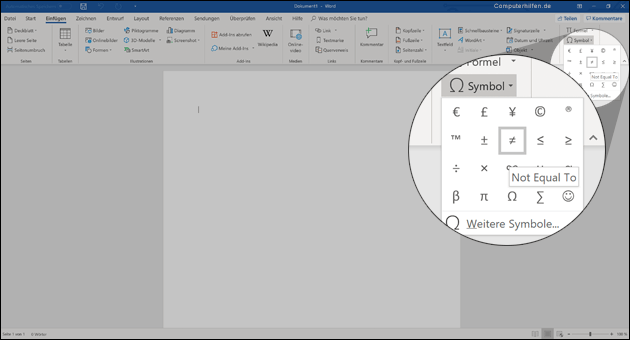
Hier wird das Ungleich-Symbol schon direkt zum Anklicken angeboten: Angezeigt wird es als „Not Equal To“. Fehlt das Zeichen hier, kann man es alternativ über „Weitere Symbole“ finden.
Ungleich Zeichen in Excel
Unter Excel lässt sich das Zeichen genauso einfach einfügen. Auch hier klickt man auf das „Einfügen“ Menü und hat rechts die Schaltfläche „Symbole“. Darüber lassen sich auch in Excel, wie auch in Word, zahlreiche Sonderzeichen schnell einfügen. Auf unserem Screenshot wurde das Ungleich Symbol nicht direkt vorgeschlagen: Mit einem Klick auf „Weitere Symbole“ öffnet man dann das Fenster für die Sonderzeichen:
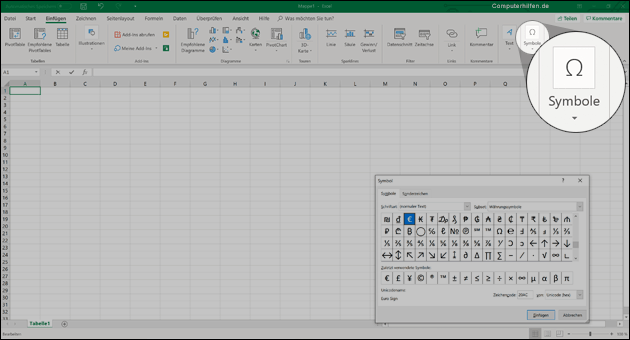
Hier findet man das Symbol dann entweder über die Suche nach „ungleich“ oder über die Anzeige der mathematischen Sonderzeichen.
Sonderzeichen unter LibreOffice
Mit LibreOffice, der kostenlosen Alternative von Microsofts Office-Paket, lassen sich Sonderzeichen ganz einfach einfügen: Dazu Geht man im Menü auf den Punkt „Einfügen“ und wählt „Sonderzeichen“. Hier lassen sich zahlreiche Sonderzeichen problemlos auswählen und in das Dokument einfügen: Das ist vor allem bei den Zeichen und Symbolen praktisch, die sich nur schwer über Tastenkombinationen erreichen lassen.
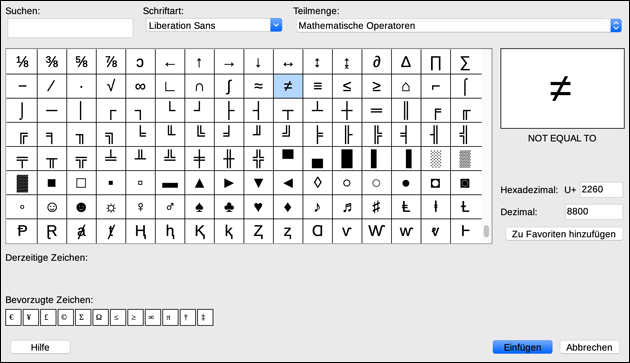
Das Ungleich Zeichen findet man, indem man hier rechts oben „Mathematische Operatoren“ auswählen: Hier werden dann die verschiedenen möglichen Zeichen eingeblendet. Die werden dann mit einem Klick auf „Einfügen“ unten direkt einfügen lassen. Das funktioniert bei LibreOffice sowohl mit dem Textprogramm Writer als auch mit der Tabellenkalkulation Calc problemlos.
- Frageassistent 1 (Seite 2) (83x gelesen)
- Jobs: Developer-Jobs (31x gelesen)
- pc-einsteigerkurs (24x gelesen)
- datenschutz (14x gelesen)
- pc-einsteigerkurs-1-4 (7x gelesen)
Mehr Tipps zu Ungleich Zeichen auf der Tastatur: W...
- Keine verwandten Beiträge gefunden.
- Excel Tabelle importieren in Word / Excel Datei convertieren to word
- excel 2010 Zeichen ersetzen
Hallo wer kann mir bitte einen Tipp geben ?Ich habe da eine Menge Daten in sehr vielen Zeilen ...
- Für Excel finde ich Zeichen nicht
Hallo,wollte gestern in Excel eine Tabelle erstellen. Doch ich finde die Plus, Minuszeic...
- Word und Excel
- Word und Excel Dateien Schreibgeschüzt Warun ?
Hallo ich habe Heute einen neuen PC mit Windows 8.1 fertig gemacht.Vorher hatte ich Windows XP...
- Excel und Word dauern bis zu 2 Minuten zum öffnen
- Office2010 mit Excel und Word von einer DVD auf ein Tablett überspielen
Ungleich Zeichen auf der Tastatur: Windows + Mac